نحوه فعال سازی نمایش خطای پی اچ پی - Enable PHP display errors - DirectAdmin
حتما برای شما نیز پیش آمده است که سایت شما باز نشده و تنها یک صفحه خالی و سفید نمایش داده می شود. این خطا در سیستم های مدیریت محتوا نظیر وردپرس قالبا اتفاق می افتد. همچنین به عنوان برنامه نویس/طراح، همواره نیاز داریم تا متوجه شویم که در حین کدنویسی چه خطاهایی نمایش داده میشوند.
اگر ویژگی display errors روی یک سرور فعال باشد و صفحه ای با خطا مواجه شود، خطاس مربوطه نمایش داده شده و سرنخ خوبی جهت رفع مشکل مربوطه می باشد. اما توجه نمایید که این خطا همچنین در معرض دید کلیه کاربران قرار خواهد گرفت و این در حالی است که این خطا می تواند حاوی اطلاعات زیادی باشند و همین اطلاعات اضافی می توانند به عنوان یک خطر امنیتی برای سایت و یک دریچه ورود هکرها به سایت محسوب شوند. لذا پس از رفع مشکل حتما مجدد آن را غیر فعال نمایید.
در کنترل پنل DirectAdmin، به شرح زیر می توان PHP display errors را فعال نمود:
لطفا وارد کنترل پنل مربوطه شده و به قسمت File Manager رفته و در پوشه public_html مطابق شکل زیر، یک فایل با نام ".htaccess" ایجاد نمایید.
توجه: دقت کنید که "." می بایست اول اسم فایل ".htaccess" قرار گیرد.
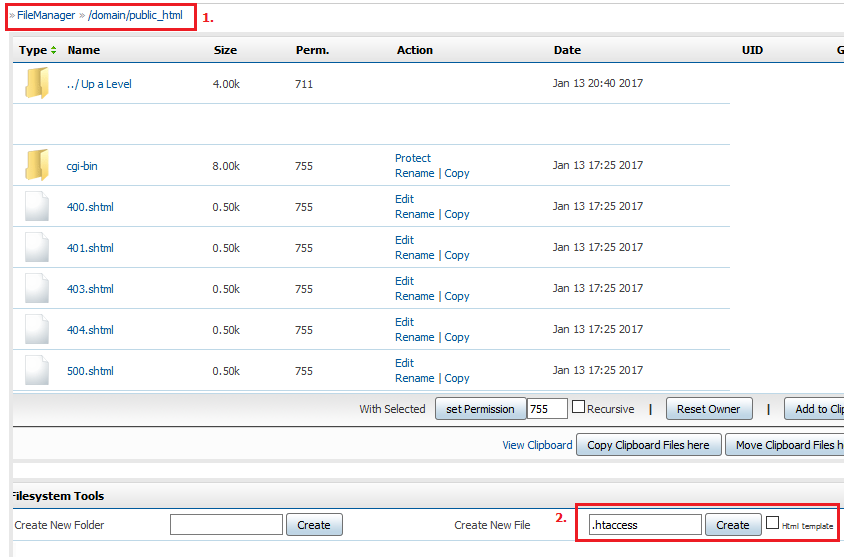
و سپس روبه روی آن روی گزینه Edit کلیک نموده و متن زیر را عینا درون آن کپی کرده و سپس فایل را ذخیره نمایید.
php_flag display_errors on





















